耳机扬声器模式怎么切换 怎样在电脑上切换音频输出方式,耳机和音箱如何切换输出?
在使用电脑时,我们会遇到需要切换音频输出方式的情况。例如在需要隔开声音的情况下我们会选择插上耳机,而需要分享声音时则需要切换到音箱输出。那么耳机扬声器模式怎么切换呢?在电脑上如何切换音频输出方式?下面我们来一一探讨。
怎样在电脑上切换音频输出方式,耳机和音箱如何切换输出?
这里主要针对Realtek的声卡进行演示。
对于Realtek的声卡,Windows10系统自带了驱动。
由于系统已经支持了,安装好系统就有声音了,所以我们习惯上不会另外安装声卡驱动。
而要实现耳机和音响的切换,最好手动安装一下驱动吧!
鉴于某某精灵开始收费,可以使用360驱动大师。注意只下载这个,别把全家桶给安上了。
安装好声卡驱动后,在【控制面板】中会多出一项——【Realtek高清晰音频管理器】。
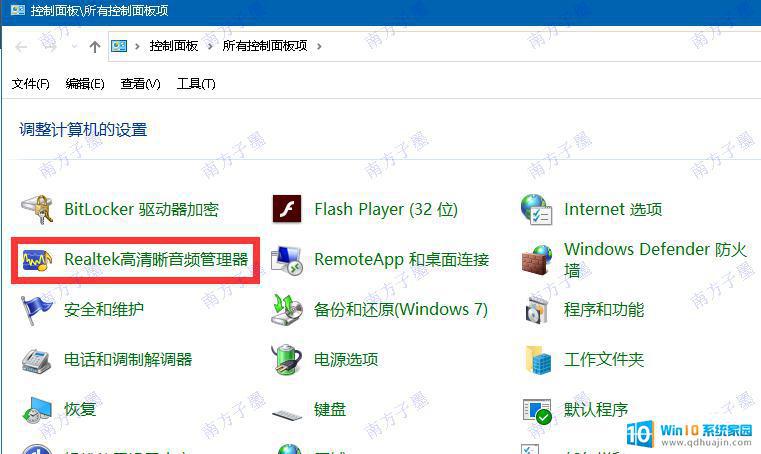
打开这个项目,或者从桌面右下角的任务托盘中打开,
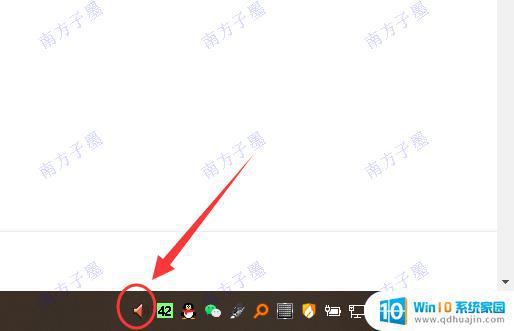
这时【扬声器属性】的【常规】页里,
【插座信息】下的两个洞洞都是绿色的话,说明设备上插了两种输出设备。
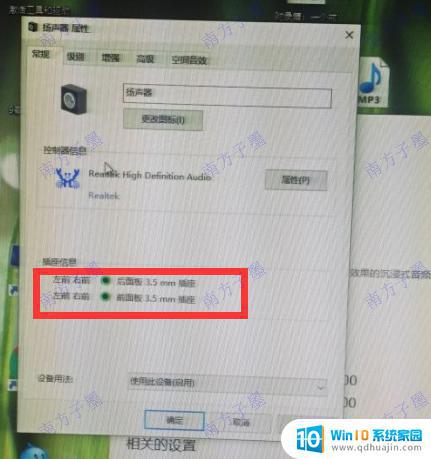
由于子墨的设备是本本,无法做演示。上面这张图是借的,
这时就可以从【Realtek高清晰音频管理器】界面的【设为默认设备】右侧的小三角处进行输出设备的选择。
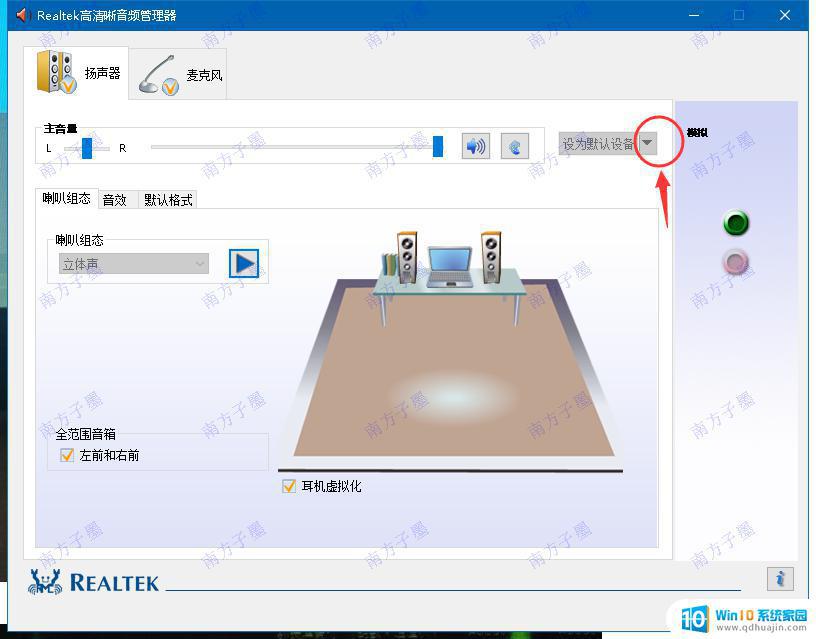
另外,如果安装了驱动,并且没有关掉这个软件,驻留的程度是会自动检测的,3.5音频头不管是插还是拔,右下角都是会有提示的。
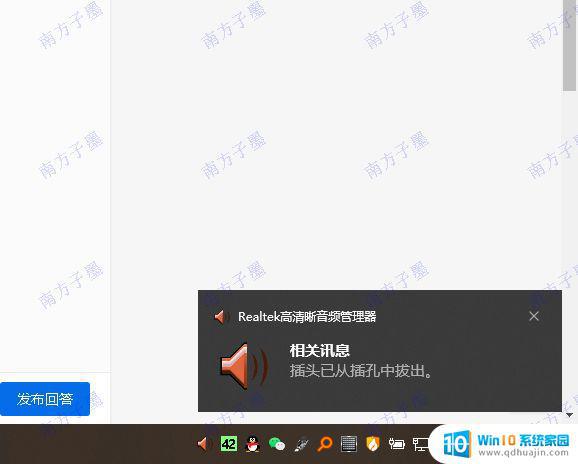
系统自带的驱动可能实现不了耳机和音响的切换,安装官方的声卡驱动,再来试试吧!
12:14 周一 22/08/22
在电脑上切换音频输出方式可以通过调整系统声音设置来实现。通常情况下,在连接耳机时系统会自动切换到耳机输出模式,在拔出耳机时会自动恢复到音箱输出模式。但若出现切换不成功的情况,可以手动再次调整声音设置。一般而言,切换输出模式需要找到相应的音频设置界面,然后选择需要切换的设备进行切换即可。
耳机扬声器模式怎么切换 怎样在电脑上切换音频输出方式,耳机和音箱如何切换输出?相关教程
热门推荐
电脑教程推荐
win10系统推荐
- 1 萝卜家园ghost win10 64位家庭版镜像下载v2023.04
- 2 技术员联盟ghost win10 32位旗舰安装版下载v2023.04
- 3 深度技术ghost win10 64位官方免激活版下载v2023.04
- 4 番茄花园ghost win10 32位稳定安全版本下载v2023.04
- 5 戴尔笔记本ghost win10 64位原版精简版下载v2023.04
- 6 深度极速ghost win10 64位永久激活正式版下载v2023.04
- 7 惠普笔记本ghost win10 64位稳定家庭版下载v2023.04
- 8 电脑公司ghost win10 32位稳定原版下载v2023.04
- 9 番茄花园ghost win10 64位官方正式版下载v2023.04
- 10 风林火山ghost win10 64位免费专业版下载v2023.04